
- •Содержание.
- •Введение.
- •1. Постановка задачи.
- •1.1. Понятие удостоверяющего центра.
- •1.2. Пак «КриптоПро уц» и его компоненты.
- •Структурная схема компонент.
- •2.4. Проверка сети между сервером и клиентом.
- •3. Установка центра сертификации.
- •3.1. Последовательность установки Центра Сертификации.
- •3.2. Установка скзи КриптоПро csp.
- •3.3. Установка служб Microsoft Internet Information Services и службы очередей сообщений.
- •3.4. Формирование и запись в %systemroot% файла политик caPolicy.Inf.
- •3.5. Установка службы сертификации из состава ms Windows.
- •3.6. Установка приложений «Утилиты Центра Сертификации».
- •3.7. Выпуск и установка сертификата серверной аутентификации Web-сервера цс.
- •3.8. Установка программного обеспечения цс пак «КриптоПро уц».
- •4. Установка программного обеспечения цр пак «КриптоПро уц».
- •4.1. Выпуск и установка сертификата серверной аутентификации Web-сервера цр.
- •4.2. Установка программного обеспечения цр.
- •4.3. Выпуск и установка клиентского сертификата Центра Регистрации.
- •4.4. Настройка и тестирование соединения с Центром Сертификации.
- •4.5. Установка программного обеспечения арм администратора цр.
- •4.6. Подключение привилегированного пользователя.
- •4.7. Регистрация и выдача сертификата пользователю в Центре Сертификации.
3.7. Выпуск и установка сертификата серверной аутентификации Web-сервера цс.
В данном пункте необходимо выполнить процедуры выпуска, установки и настройки на MS IIS сертификата серверной аутентификации Web-сервера ЦС.
Далее описано создание запроса и выпуск сертификата серверной аутентификации Web-сервера ЦС, осуществляемое согласно пунктам из руководства по установке.
1. Запустите Мастера создания запроса на сертификат WEB-сервера ЦС из группы программ Крипто-Про (рисунок 30);

Рисунок 30 - Окно Мастера создания запроса на сертификат WEB-сервера ЦС.
2. Введите информацию о Web-сервере ЦС (рисунок 31). В разделе Имя компьютера ЦС – доменное имя WEB-сервера (например: Server-CS-942). Обязательно необходимо, чтобы имя в данном разделе совпадало с доменным именем WEB-сервера Центра Сертификации;
Для продолжения работы Матера создания запроса нажать кнопку «далее».

Рисунок 31 - Окно ввода информации о Web-сервере ЦС.
3. На сдедующем этапе необходимо выбрать криптопровайдер, размер ключа и алгоритм хеширования. Для этого необходимо указать нужные параметры в окне параметров сертификата, так же в даннои окне мастера можно задать имя ключевого контейнера или оставить имя по умолчанию.
По завершении ввода нажмите кнопку «далее», дляпродолжения работы Мастера создания запроса (рисунок 32).
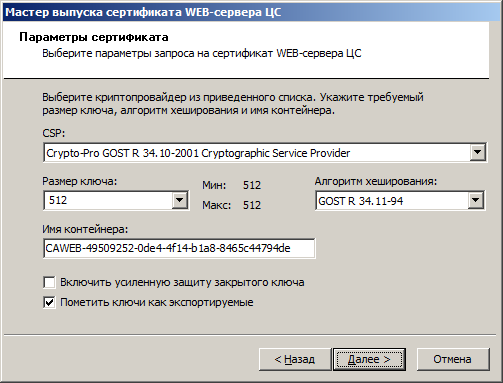
Рисунок 32 – Окно параметров сертификата.
4. В следующем окне (рисунок 33) необходимо выбрать способ получения сертификата Web-сервера Центра Сертификации. Для этого нужно выбрать службу сертификации, которая будет обрабатывать запрос (кнопка Обзор в верхней строке ввода и выбрать службу из списка). Также необходимо выбрать имя и размещение файла для запроса на сертификат (кнопка Обзор в нижней строке ввода). После этого нажмите кнопку Далее;

Рисунок 33 – Окно выбора способа получения сертификата Web-сервера ЦС.
Далее следует указать сведения о пользователе и о ЦС и следовать указаниям Мастера создания запроса (рисунки 34-35).

Рисунок 34 - Окно сведений о пользователе.

Рисунок 35 – Окно указания сведений о ЦС.
Если в системе не установлены все необходимые для её работы компоненты то Мастер создания запроса установит их автоматически. В Нашем случае это были MS SQL Native Client и MS SQL Server 2005 (рисунки 36-37).

Рисунок 36 – Установка MS SQL Native Client и MS SQL Server 2005 (Начало).

Рисунок 37 – Установка MS SQL Native Client и MS SQL Server 2005 (Конец).
5. В случае если модуль политики службы сертификации не был настроен на автоматический выпуск сертификата по запросу (данный режим включен по умолчанию при установке службы), на экране выводится окно уведомления о необходимости выпуска сертификата по запросу на службе сертификации (рисунок 38);

Рисунок 38 - Окно уведомления о необходимости выпуска сертификата по запросу на службе сертификации.
6. Для выпуска сертификата в случае появления данного окна уведомления необходимо открыть оснастку службы сертификации, выбрать список Запросы в ожидании и выполнить задачу Выдать (рисунок 39);
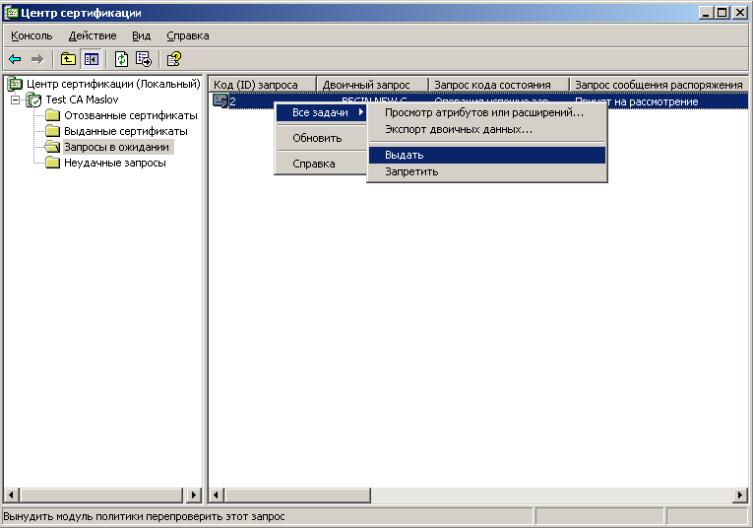
Рисунок 39 - Выдача сертификата по запросу в оснастке службы сертификации
7. Вернитесь в окно выбора способа получения сертификата WEB-сервера ЦС в Мастере (рисунок 33) и нажмите кнопку Далее;
8. После генерации ключей, формирования и обработки запроса будет произведен выпуск и установка сертификата Web-сервера Центра Сертификации (рисунок 40);
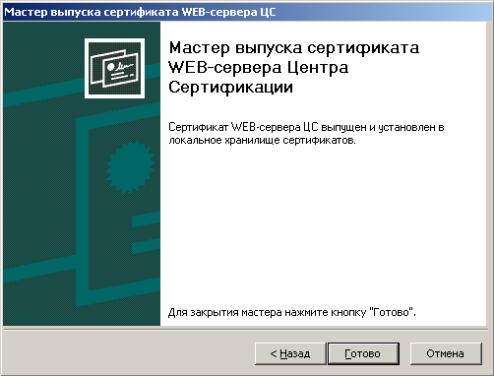
Рисунок 40 - Окно завершения работы Мастера выпуска сертификата Web-сервера ЦС.
Установка сертификата серверной сертификации Web-сервера ЦС происходит через диспетчер служб IIS (рисунок 41), для его открытия следует сделать следующее:
Открыть окно Панели управления, выполнив команды Пуск, Панель управления
В окне Панели управления открыть пункт Администрирование и выбрать Диспетчер служб IIS

Рисунок 41 – Диспетчер служб IIS.
Далее следует раскрыть пункт с именем сервера, затем раскрыть пункт Узлы, установить курсор на нужный веб-узел (по умолчанию это Default Web Site) и в правой части окна нажать Привязки .
В появившемся окне нажать Добавить, выбрать тип https, IP-адрес, порт и выбрать сертификат аутентификации сервера (рисунок 42).

Рисунок 42 – Добавление привязки узла.
